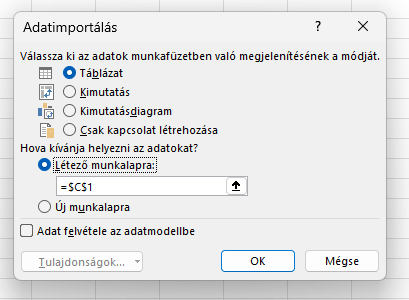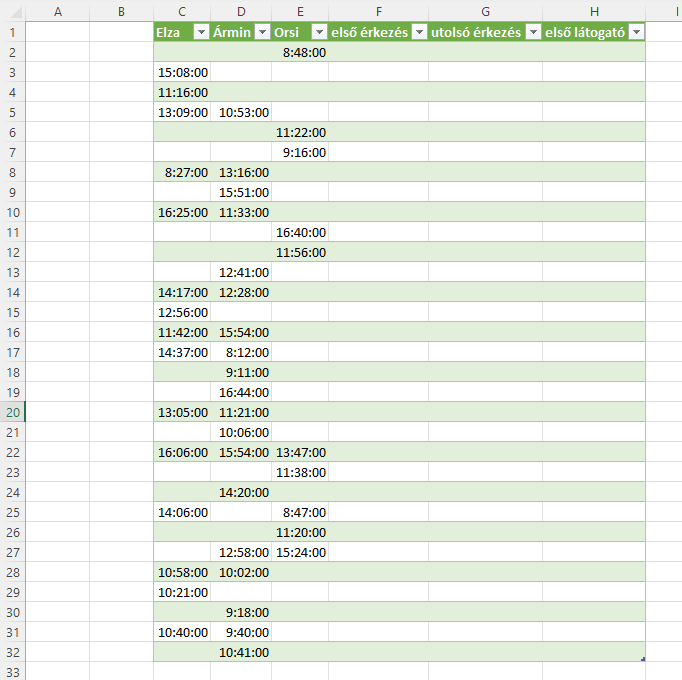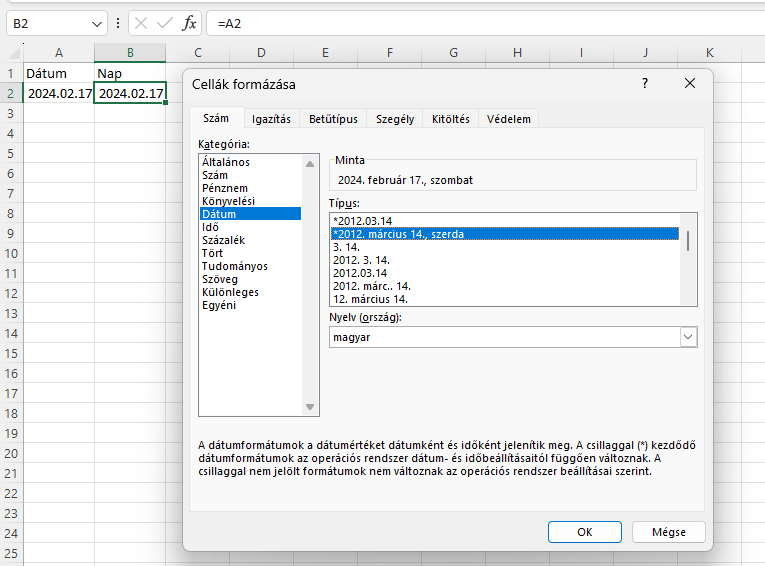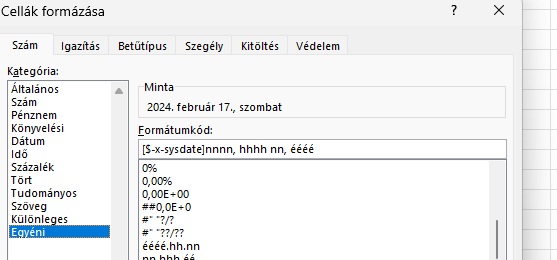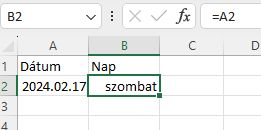Segítők 9. - DARABHATÖBB
Segítők 9.- DARABHATÖBB
Feladat:
Három testvér a nyáron vállalta, hogy minden nap legalább az egyikük meglátogatja a szomszédban élő idős bácsit. Ha kell, bevásárolnak, segítenek a ház körül, vagy egyszerűen csak beszélgetnek vele. A vállalásukat teljesítették is.
9. Az A34-es cellába jegyezze be az "Első érkezések száma" szöveget! A C34:E34 tartományban hibamentesen másolható képlet segítségével határozza meg, hogy az egyes testvérek hány alkalommal érkeztek elsőként!
Írjuk be az A34-es cellába "Első érkezések száma"!
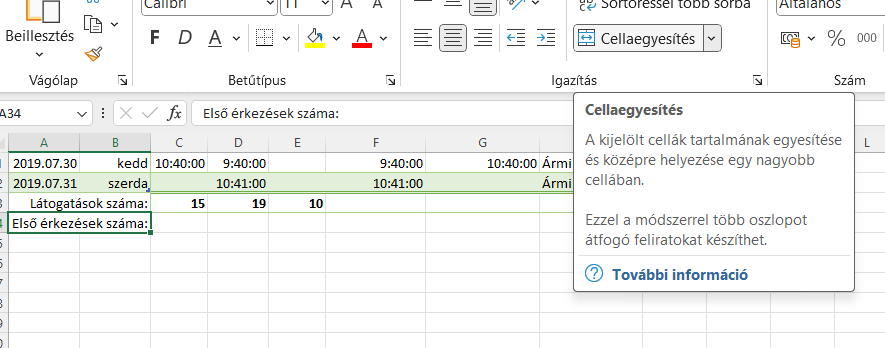
Jelöljük ki az A34 és B34 cellákat, majd kattintsunk a Cellaegyesítésre.
Határozza meg, hogy az egyes testvérek hány alkalommal érkeztek elsőként!
Határozza meg, számolja meg, tehát számoljuk meg, ilyenkor valamelyik DARAB függvény segítségével tudjuk megszámolni, az adott tartományon belül hányszor volt első a látogató.
Az előző feladatban megnéztük melyik nap ki volt az első látogató, most számoljuk meg ki hányszor.
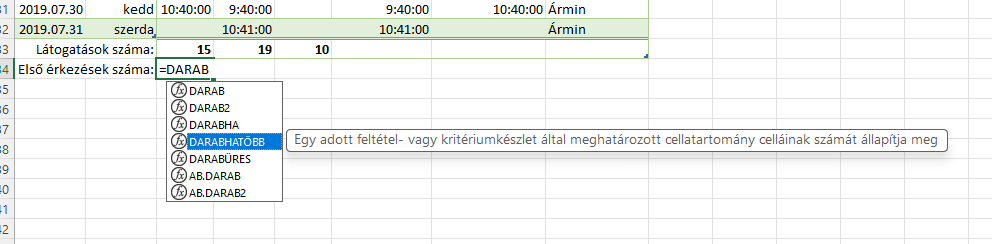
Egy adott feltétel: látogató neve. Tehát nekünk a DARABHATÖBB függvényre van szükségünk.
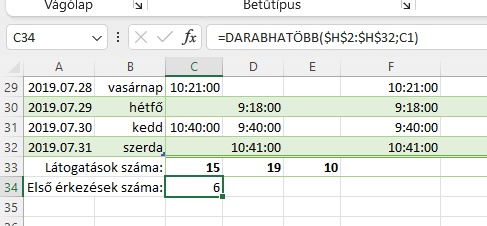
=DARABHATÖBB(H2:H32;C1)
A kritériumtartományt le kell zárni, mivel az nem változik a három látogatónál, és mikor másoljuk a cellát, akkor a kritériumnak a másolással változni kell az adott látogatóra.
A végleges képlet:
=DARABHATÖBB($H$2:$H$32;C1)
Megoldás:


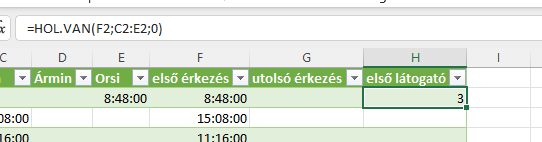

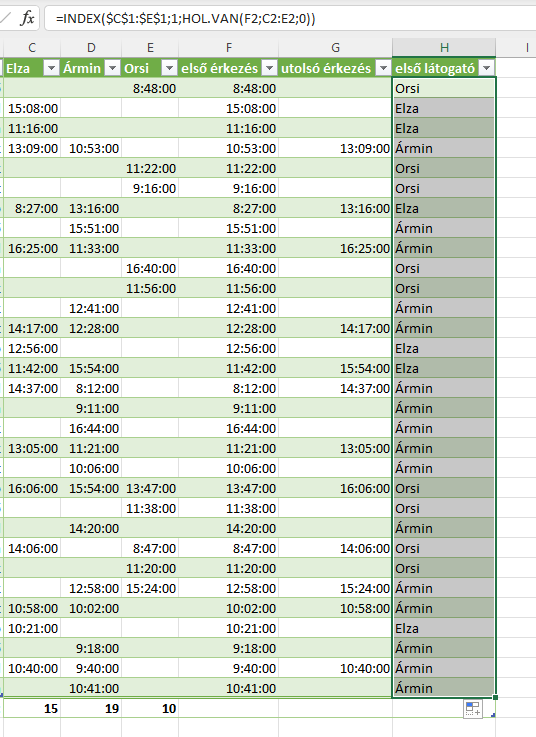
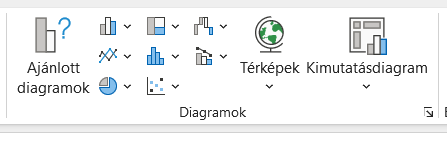

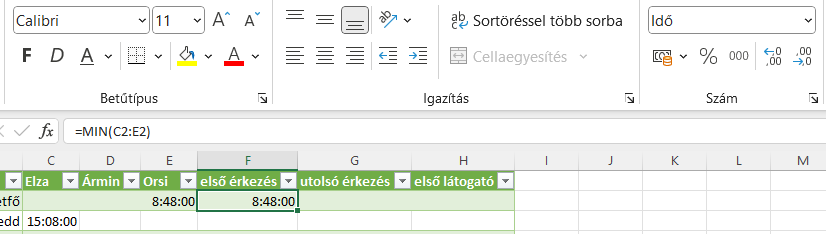
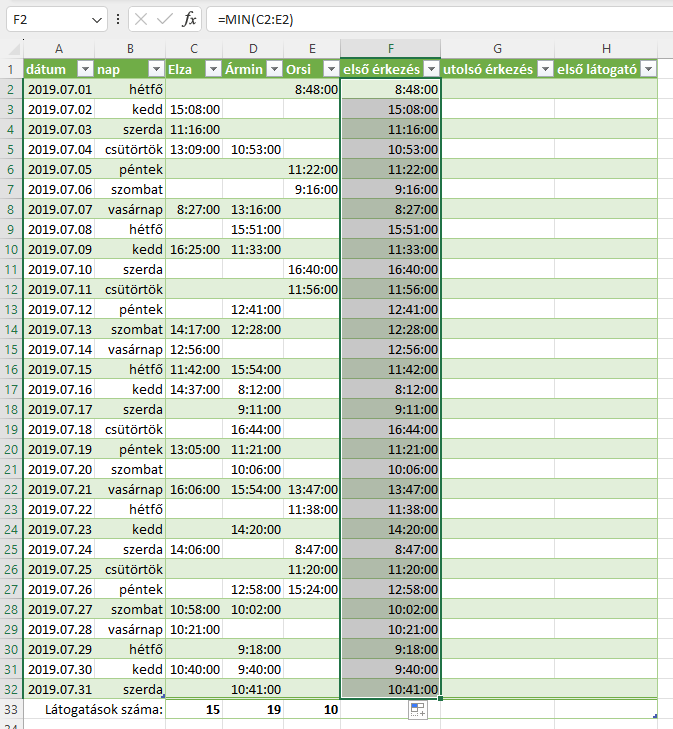
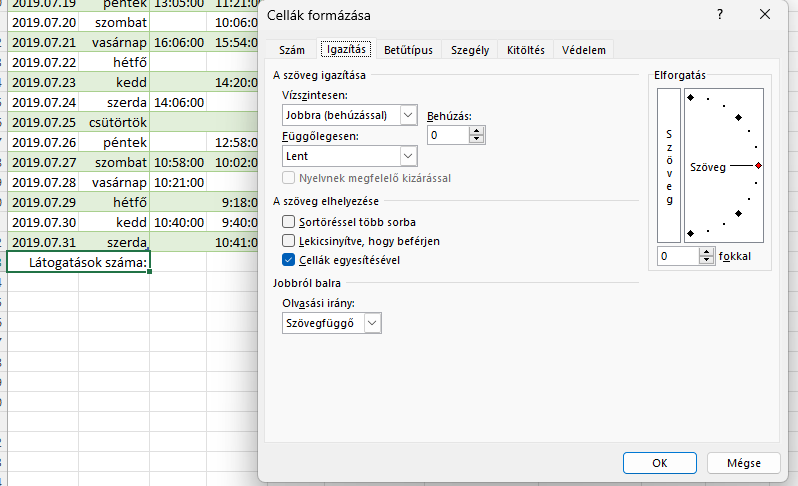
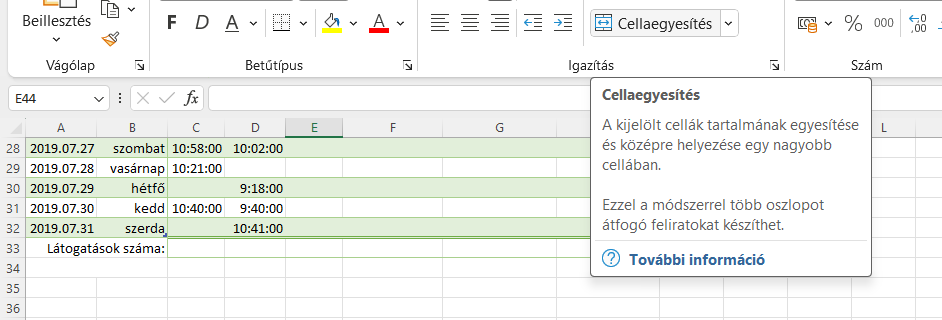
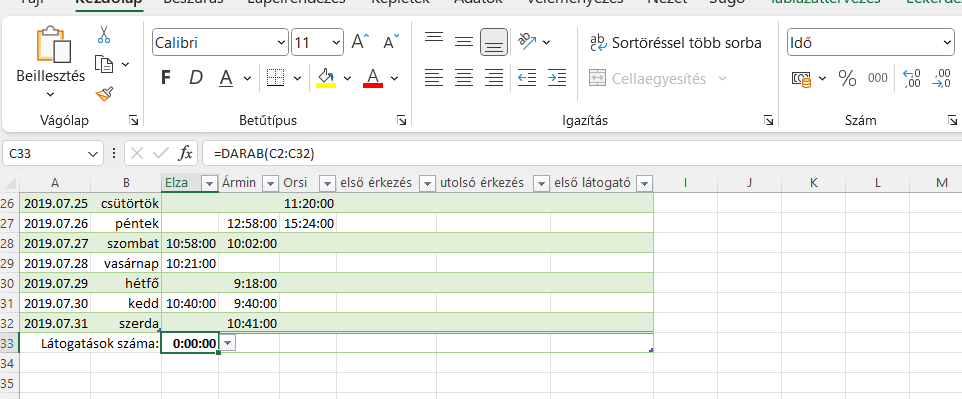
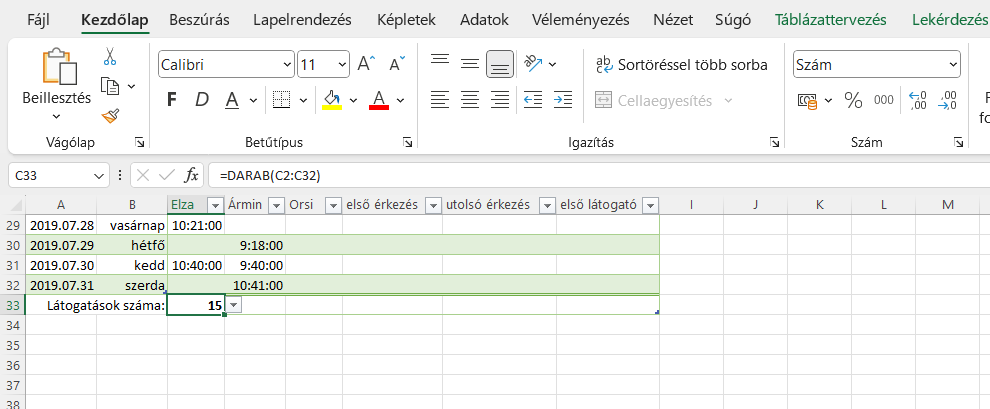
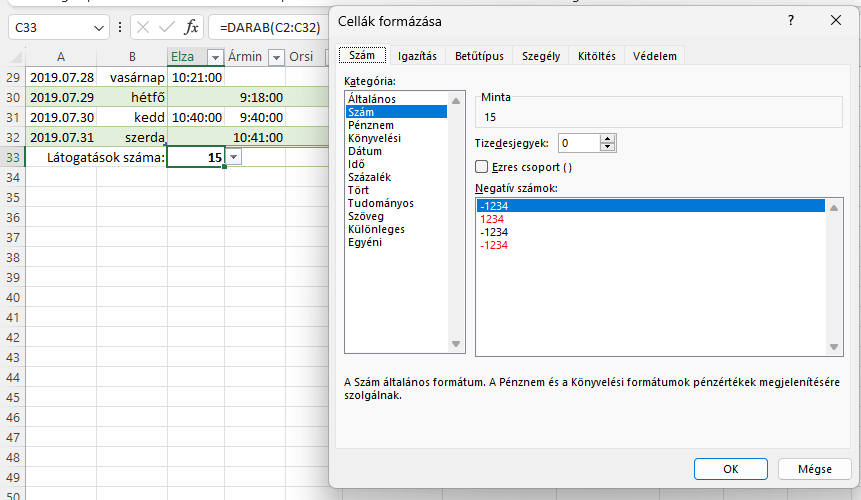
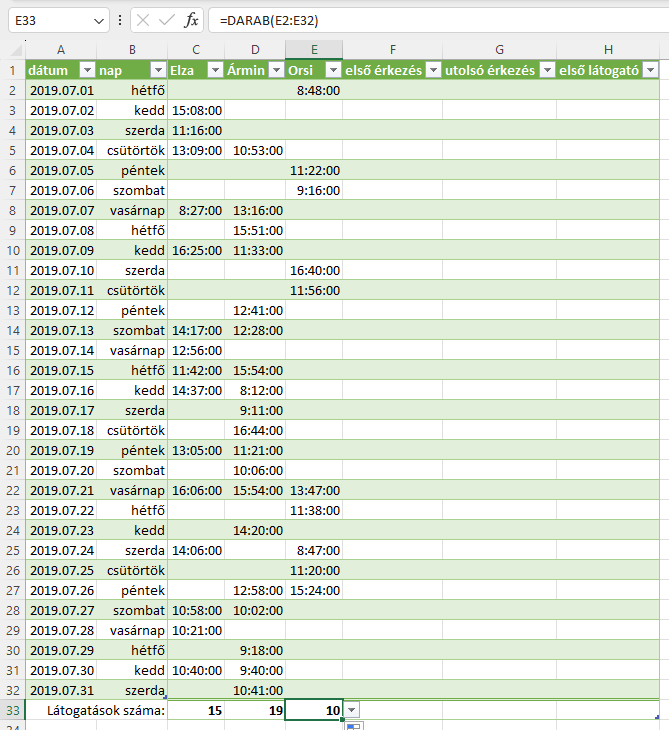


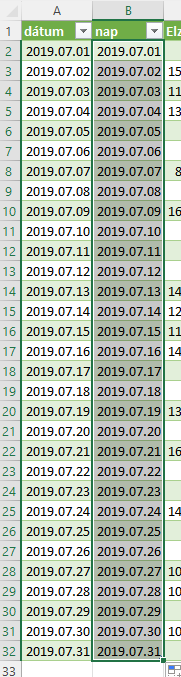
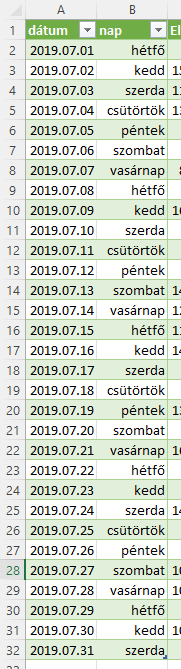
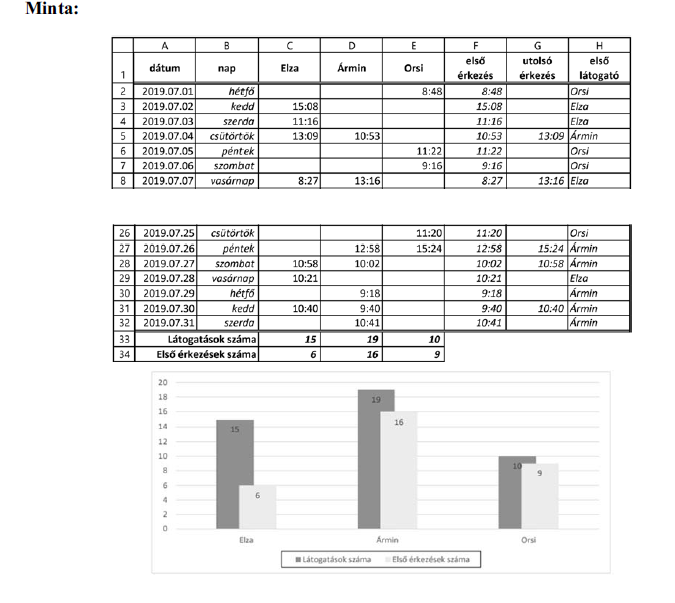

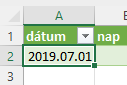

 Üres munkalap neve eredetileg Munka1. Átnevezéshez dupla kattintás.
Üres munkalap neve eredetileg Munka1. Átnevezéshez dupla kattintás.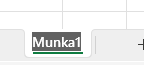 A kijelölt Munka1 nevet már át tudjuk nevezni naplo névre.
A kijelölt Munka1 nevet már át tudjuk nevezni naplo névre.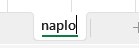
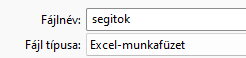
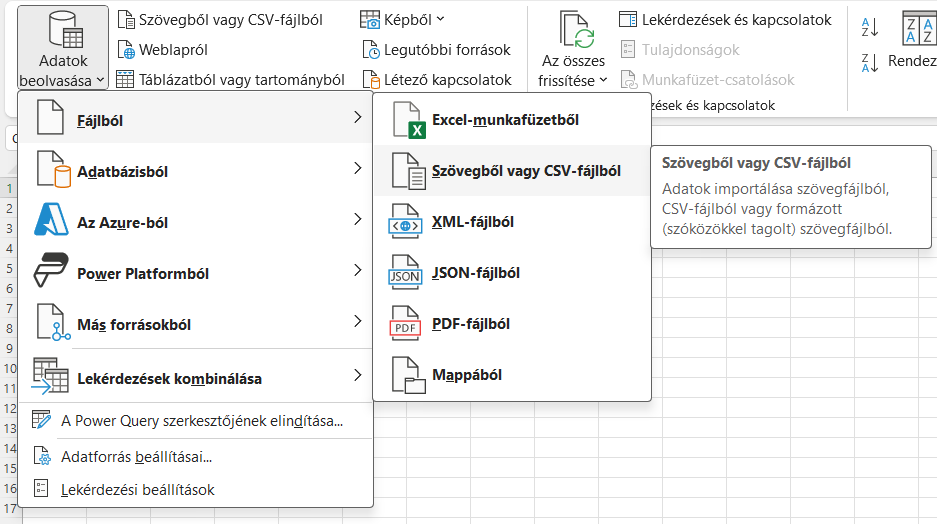

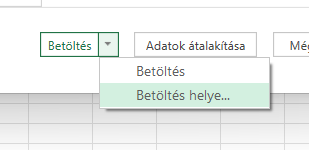 Betöltés helye.. meg tudjuk határozni, hova töltse be.
Betöltés helye.. meg tudjuk határozni, hova töltse be.